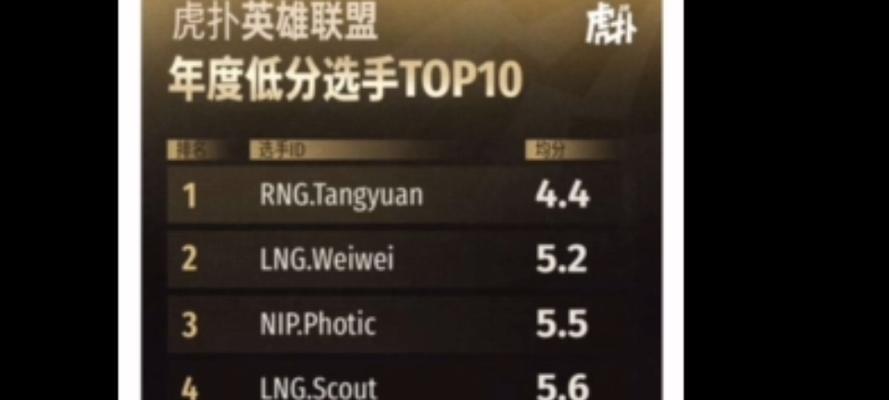电脑显示器出现蓝屏该如何处理?常见原因有哪些?
- 网络技术
- 2025-04-02
- 1
电脑蓝屏是许多用户都曾遭遇过的一个常见故障,它不仅令人困惑,而且可能意味着系统存在严重的问题。本文将深入探讨电脑显示器出现蓝屏情形时的应对方法和常见的原因,帮助你迅速诊断问题并采取相应的解决措施。
一、识别蓝屏错误代码
1.了解错误提示信息
电脑蓝屏时,通常会显示一个错误代码,如“0x0000001E”(KMODE_EXCEPTION_NOT_HANDLED)。这个代码是识别问题关键的一部分,但要解读它需要一些技术知识。
2.使用错误代码查找问题
在互联网上搜索该错误代码,通常能找到其他用户遇到相同问题时的解决办法。一些专业的技术论坛和微软官方网站经常是解决问题的好去处。

二、检查和解决硬件问题
1.确认硬件连接
遇到蓝屏时,首先应检查硬件连接是否正确,包括显示器、显卡连接线和电源线等。确保它们没有松动或损坏。
2.内存条检测
内存条是电脑中的重要部件,也是造成蓝屏的常见原因。使用Windows内置的内存诊断工具或者拔出内存条擦拭金手指部分后重新安装,来检查是否是内存条问题。

三、排查软件冲突
1.驱动程序问题
过时或损坏的驱动程序经常导致蓝屏。确保所有的设备驱动程序,尤其是显卡驱动程序,都是最新的版本。
2.预安装软件冲突
某些预装软件可能与操作系统或其他软件产生冲突,导致系统不稳定。尝试关闭这些软件或卸载不使用的预装程序,看是否解决了蓝屏问题。

四、系统文件与更新检查
1.运行系统文件检查器
系统文件损坏或缺失也会引起蓝屏。利用系统文件检查器(命令提示符中输入sfc/scannow)来扫描并修复损坏的系统文件。
2.更新操作系统
确保操作系统本身没有问题,可以通过检查并安装最新的系统更新来解决可能的兼容或安全问题。
五、电脑病毒检查
1.使用杀毒软件
电脑病毒或恶意软件同样可能导致系统蓝屏。使用可靠的杀毒软件进行深度扫描,以排查和清除可能存在的威胁。
六、考虑恢复系统
1.系统还原点
如果最近对系统进行了更改,比如安装新软件或更新驱动程序,并且之后开始出现蓝屏,可以使用系统还原功能回到之前的状态。
七、寻求专业技术支持
1.当自行解决困难时
如果以上步骤都不能解决你的问题,可能需要寻求专业技术人员的帮助。记得在送修前做好重要数据的备份工作。
结语
了解蓝屏的常见原因和处理方法,可以帮助你快速定位问题并采取正确的解决措施。但记住,预防胜于治疗,定期维护电脑,更新软件和驱动程序,不随意点击不明链接,能有效减少蓝屏出现的几率。如果你对电脑蓝屏的处理还有疑问,可以在评论区留下你的问题,我们一起探讨解决。
版权声明:本文内容由互联网用户自发贡献,该文观点仅代表作者本人。本站仅提供信息存储空间服务,不拥有所有权,不承担相关法律责任。如发现本站有涉嫌抄袭侵权/违法违规的内容, 请发送邮件至 3561739510@qq.com 举报,一经查实,本站将立刻删除。!
本文链接:https://www.zlyjx.com/article-9336-1.html